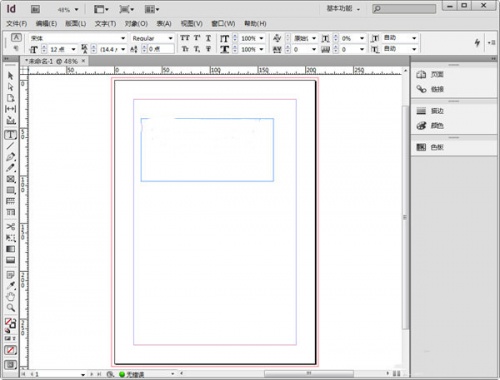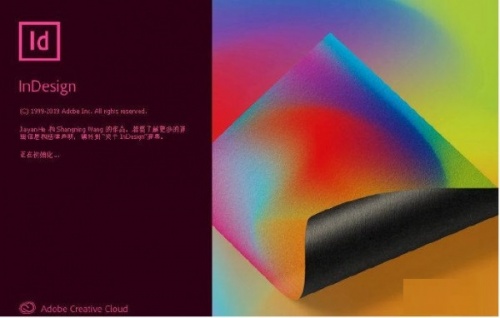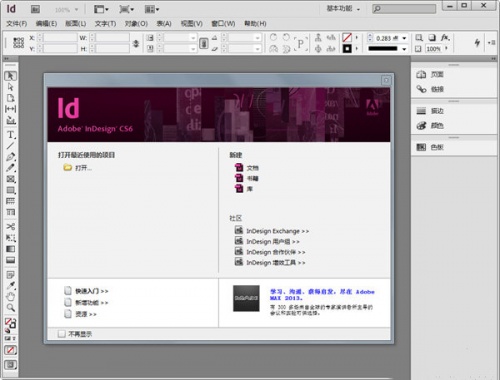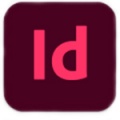-
Adobe InDesign
-
版本:v6.0
大小:110.32 MB
类别:摄影摄像
时间:2022-03-25
运行截图
软件介绍
Adobe InDesign官方版,这是Adobe公司最新推出一款排版工具软件,主要针对的各种的印刷产品,用户可以直接通过这款软件进行打印出非常精美的版本,在这个全新的版本中还最新添加了OpenType SVG字体的支持,可以直接在文档中进行添加各种的符号字体~
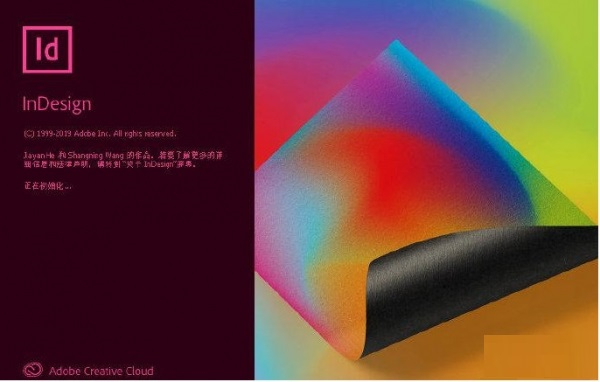
InDesign软件特色
完善的矢量绘制工具
快速又精确地进行设计。在任何媒体中均能创建生动的矢量图形。借助精准的形状构建工具、流体和绘图画笔以及高级路径控件,运用强大的性能系统所提供的各种形状、颜色、复杂的效果和丰富的排版,自由尝试各种创意并传达您的创作理念。
与其他 Adobe 解决方案集成由于与行业领先的 AdobePhotoshop、InDesign、After Effects、Acrobat 和其他更多产品的紧密结合,使得项目从设计到打印或数字输出得以顺利地完成。
多个画板
整理和查看多达 100 个大小不同的重叠或位于同一平面的画板。快速添加、删除、重新排序和命名。单独或一起存储、导出和打印。
渐变和透明度
直接在对象上处理渐变,定义椭圆渐变的尺寸、编辑颜色和调整不透明度。甚至可以为描边和网格制造渐变效果。
针对网络和手机的清晰图形和文本
在文件的像素网格上精确创建和对齐矢量对象,制作出整洁、锐利的栅格图形。为各个文本框架使用文本消除锯齿选项。
图像描摹
利用强大的描摹引擎将栅格图像转换为可编辑矢量。使用简单、直观的控件即可获得清晰的线条、精确的拟合以及可靠的结果。
透视绘图
在精准的 1 点、2 点或 3 点直线透视中使用透视网格绘制形状和场景,创造出真实的景深和距离感。
图案创建
轻松创建无缝拼贴的矢量图案。利用可随时编辑的不同类型的重复图案自由尝试各种创意,可使您的设计达到最佳的灵活性。
面板内外观编辑
在“外观”面板中直接编辑对象特征,无需打开填充、描边或效果面板。
行业标准的图形文件格式
可以使用几乎任何类型的图形文件-包括 PDF、EPS、FXG、Photoshop (PSD)、TIFF、GIF、JPEG、SWF、SVG、DWG、DXF 等。
Adobe PDF 文件创建工具
创建更安全、多页、包含丰富图形的PDF文件并保留 Illustrator 图层。与了解 Illustrator 支持 PDF/X 标准的服务提供商分享机密文件。
提高工作速度和稳定性
新的 Performance System 具备 Mac OS 和 Windows? 的本地 64 位支持,能够完成打开、保存和导出大文件以及预览复杂设计等原本无法完成的任务。
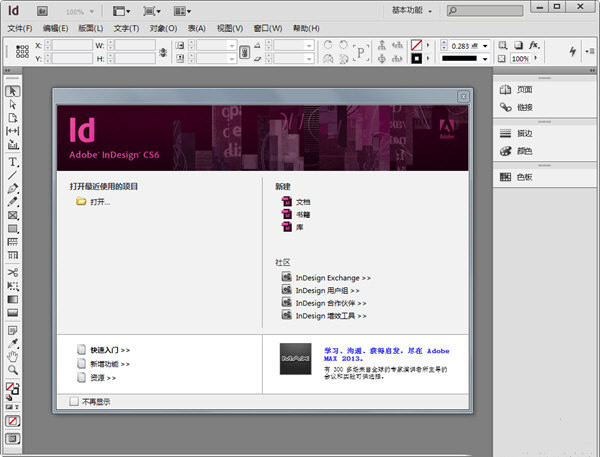
InDesign软件功能
1、颜色主题工具
使用全新的颜色主题工具,从 InDesign 文件中选取的区域、影像或物件摘取颜色主题。立即将颜色主题使用于版面中、新增至「色票板」面板供日后使用,或储存至 Adobe Color。
2、固定版面 EPUB 中的互动功能
将丰富的互动功能新增至固定版面 EPUB,包括超连结、投影片、动画,以及您直接在InDesign 中建立的触发按钮。
3、EPUB增强功能
为了改善功能,我们新增了NAV标签。使用书签製作TOC的选项,即时文字的改进。例如连字、缩放和间距,以及更多功能。
4、Adobe Color
可以存取您已建立的所有Adobe Color主题(不论主题的建立位置)。
5、EPUB 互动功能预览面板
汇出之前,直接在InDesign立即检查您的动画或其他互动元素在装置上的运作情形。
6、Behance整合
直接从InDesign将作品储存至 Behance,以展示完成的专案或分享进行中的创作。不断完善作品并上传新版本时,即可立即从世界各地的创作人那裡获得意见回应。
7、增强的QR Code製作程式
进行资料合併时,您再也无需手动建立独特的QR Code。这项新功能将会自动为您建立。
8、改良的封装功能
当您从InDesign建立封装时,现在已可纳入PDF和IDML档案,而非只限INDD、连结档案和字体。这将确保不同版本的使用者皆可开启与检视您的文件。
9、特效缩放
套用任何您所新增的特效 (例如阴影或渐层羽化) 后,该特效会随著您变更物件或文字的缩放比例而自动缩放。
10、固定版面 EPUB
运用即时文字,製作带有插图、相片、音效、视讯或动画的多元化互动式 EPUB 书籍,例如童书、食谱、旅游书和教科书。无论以何种萤幕大小检视,版面和设计都将维持固定。
11、改良的封装功能
当您从InDesign建立封装时,现在已可纳PDF和IDML档案,而非只限 INDD、连结档案和字体。这将确保不同版本的使用者皆可开启与检视您的文件。
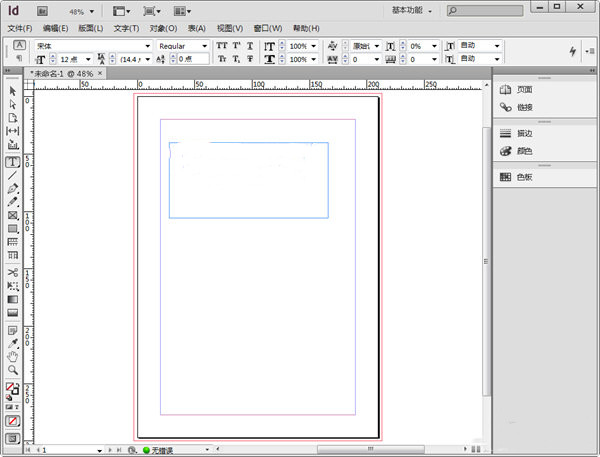
InDesign使用方法
怎么制作新的文档?
首先,我们打开已经下载安装好的软件,然后选择新建文档。

在弹出的对话框中我们选择需要的尺寸,比如A1图,就是1号图纸。然后点选右下角蓝色标记的“边距和分栏”。
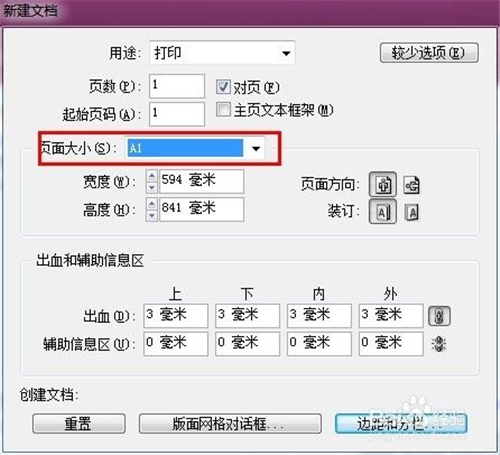
页面会变化,然后弹出一个对话框。可不调,直接点确定,我们就正式进入了排版编辑页面。
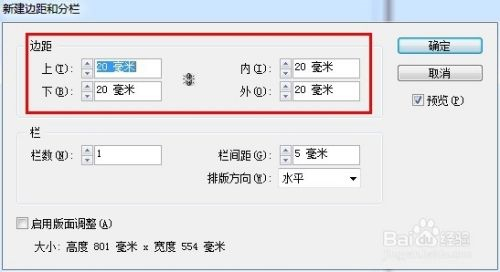
一般排版我们最常用到的是“写字”和“插图”两个功能,下面简单介绍一下这两个功能。
首先是插入图片,这里你必须要事先把图片准备好,有一点好处就是ID支持的文件格式非常多,连PS的源文件都支持直接插入。
左上角“文件”-“置入”。
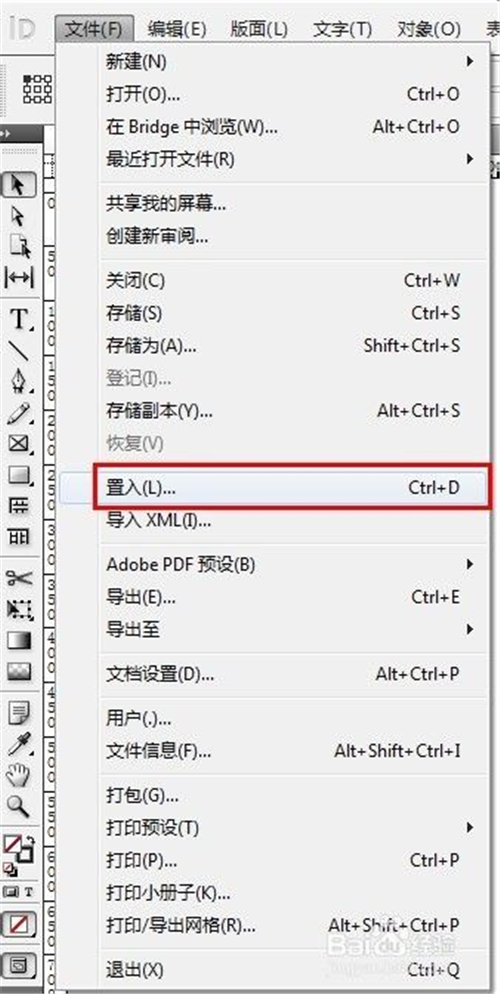
比如我们选择一张蓝灰色褪晕的背景插入。
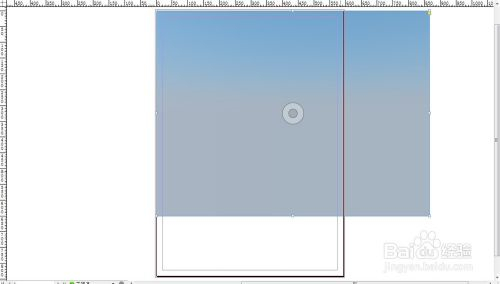
点住鼠标左键像SU画矩形一样把你要的图片插进去。还可以再调整位置和大小。
ID是直接可以插入PSD格式的图片的,所以CAD导出的文件,经PS简单处理就可以直接插入。详细的在另一个教程中有讲。
怎样插字
插字就更简单。在右边选项栏里点这个T型图标即可。
字形和字号的调节在左上方(文字编辑时会自动出现)。
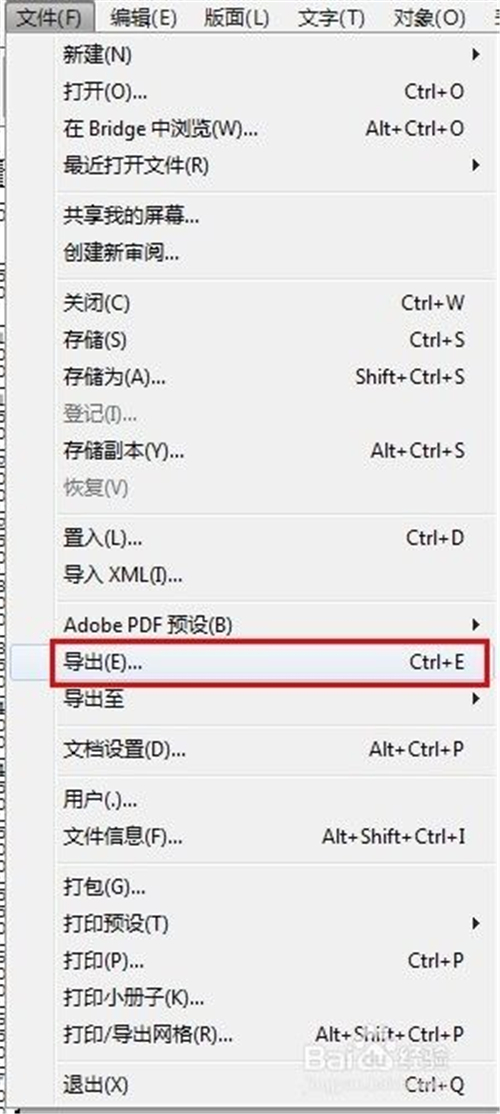
最后说一下导出,在左上角“文件”-“导出”。选择你要保存的位置,点击确定。
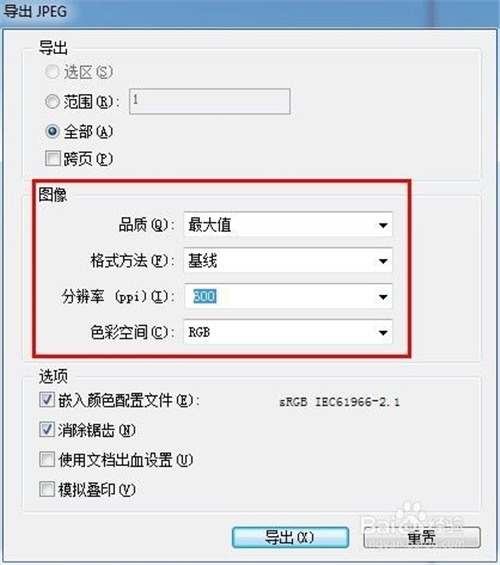
会出现一个对话框,建议如图所示调整参数,导出的图大小适中,清晰可辨
InDesign常见问题
安装提示Error怎么办?
1、打开“安装”文件夹,在“InDesign2022”上右键,点击“显示包内容”
2、打开“Contents/MacOS”文件夹
3、双击“InDesign2022破解版”进行安装
需注意的是:如果你下载了多个 Adobe 软件,你要一个一个安装,不要一起安装!否则会报错。如果报错了,请重启一下电脑再安装。
安装出现错误代码xx怎么办?
大概率是卸载不干净导致的,请使用Adobe官网卸载工具卸载。
如果提示错误代码 41,是因为你用优化工具将 Adobe 的开机代理项禁用了,请启用所有包含 Adobe 的启动代理项!
如果提示错误代码 1 或者其它,请检查是不是没有卸载或者卸载不干净!
安装后提示试用剩余xxx天怎么办?
此问题主要是因为混装了TNT版本/Creative Cloud版本遗留的问题,请卸载清理干净再安装。(如果提示的是红字“试用结束|立即购买”是正常现象,请无视,直接使用即可!)
相关下载
相关教程
-
08-12
-
11-05
-
11-06
-
11-06
-
11-06
-
11-18
-
11-18
-
08-15
精品推荐
应用排行榜
- 最新排行
- 最热排行
- 评分最高
-
摄影摄像 大小:1.72G
-
办公教育 大小:1.98GB
-
办公教育 大小:133.11MB
-
游戏娱乐 大小:5.02MB
-
聊天社交 大小:155.15MB
-
办公教育 大小:8GB
-
模拟器 大小:2.09MB
-
摄影摄像 大小:1.55GB
-
游戏娱乐 大小:625MB
-
游戏娱乐 大小:2G
-
摄影摄像 大小:1.72G
-
聊天社交 大小:106.56MB
-
摄影摄像 大小:1.55GB
-
摄影摄像 大小:727.30 MB
-
办公教育 大小:133.11MB
-
系统工具 大小:125.94MB